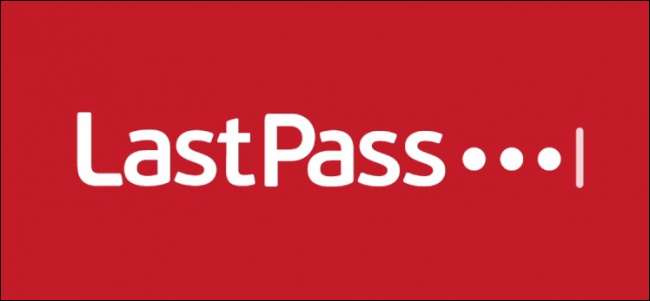
Hvis du bruker Lastpass , bør du ta sikkerhetsutfordringen. Det vil skanne hvelvet ditt for kompromitterte, svake, gjenbrukte og gamle passord og anbefale passord du bør endre. LastPass vil også gi deg en numerisk sikkerhetspoeng.
Annen passordbehandlere kan ha lignende funksjoner også. For eksempel har 1Password den Vakttårn-funksjonen , som identifiserer problemer som svake, gjenbrukte og kompromitterte passord, og anbefaler passord du bør endre.
Hvordan ta sikkerhetsutfordringen
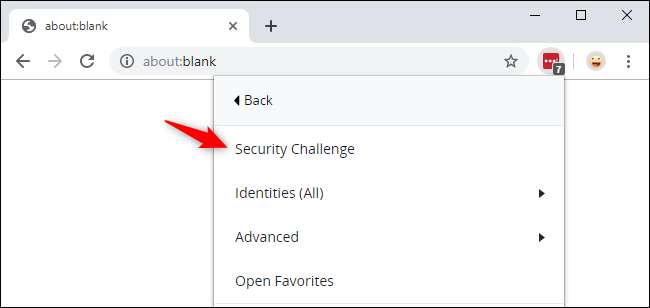
Hvis du er LastPass-bruker, kan du få tilgang til utfordringen via nettleserutvidelsen, på nettet eller i mobilappen.
I nettleseren din klikker du på LastPass-ikonet for nettleserutvidelse og velger Kontoalternativer> Sikkerhetsutfordring. På LastPass-nettstedet klikker du på “Security Challenge” nederst til venstre på hvelvskjermen. Trykk på "Sikkerhet" -fanen og trykk på "Sikkerhetsutfordring" i mobilappen.
LastPass vil be deg om hovedpassordet ditt før du analyserer passordhvelvet ditt for problemer du kan forbedre.
Forbedre poenget ditt for hovedpassordet
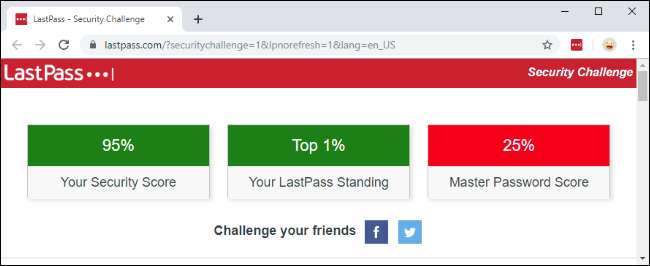
Master Password Score vurderer hovedpassordet ditt “basert på hvor lang og kompleks det er.” Det vil også advare deg hvis hovedpassordet ditt samsvarer med et passord i hvelvet ditt - med andre ord hvis du har brukt hovedpassordet ditt på forskjellige nettsteder. Du bør ikke gjøre dette - hovedpassordet ditt skal være unikt. LastPass vil advare deg hvis hovedpassordet ditt samsvarer med et passord for et element i hvelvet ditt når du starter utfordringen.
For å øke poenget ditt for hovedpassordet, må du endre hovedpassordet for å være lengre og sterkere - og sørge for at det ikke samsvarer med passordet for et nettsted som allerede er i hvelvet ditt. Du må ha et sterkt hovedpassord for å beskytte alle de andre. LastPass har en guide på skape et sterkt hovedpassord .
Øk poengsummen din med 10% ved å aktivere 2FA
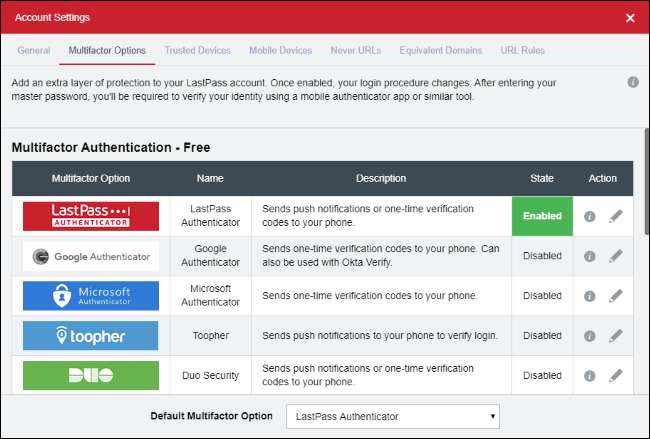
Her er en enkel måte å øke poengsummen din: Hvis du ennå ikke har aktivert multifaktorautentisering, kan du øke sikkerhetspoengene dine med 10% ved å gjøre det. To-faktor autentisering beskytter LastPass-kontoen din mot uautorisert tilgang. Selv om noen har hovedpassordet ditt, kan de ikke logge på uten en kode eller fysisk nøkkel du har.
Velg "Kontoinnstillinger" fra LastPass-hvelvet ditt, og klikk deretter på "Multifaktoralternativer." Mange gratis alternativer er tilgjengelige, inkludert LastPass Authenticator, Google Authenticator og Microsoft Authenticator mobilapper. Vi anbefaler å bruke LastPass Authenticator, som lar LastPass be deg om telefonen når du logger på. Du kan tillate påloggingen med et raskt trykk.
Kompromitterte, svake, gjenbrukte og gamle passord
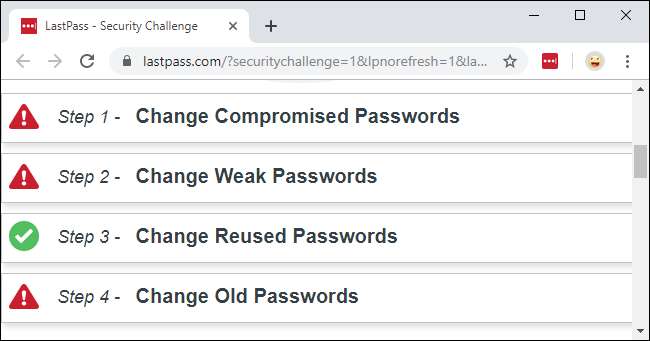
Under "Forbedre poengsummen din" vil LastPass Security Challenge anbefale hvilke passord du bør endre. Det er fire typer passord: kompromittert, svakt, gjenbrukt og gammelt. Ikke bekymre deg for de gamle passordene - de er det minst viktige LastPass advarer om.
- Kompromitterte passord : Du bør absolutt endre disse. Som LastPass uttrykker det, "disse passordene er i fare på grunn av kjente datainnbrudd andre steder på nettet." LastPass sporer når nettsteder opplever brudd og hvis du ikke har endret passordene siden et nettsted har opplevd et problem, anbefaler det at du endrer passordet for det nettstedet i den spesifikke delen.
- Svake passord : Svake passord er lett å gjette passord. Hvis du for eksempel logger på et nettsted med "passord" eller "letmein", vil LastPass vise dem som svake passord og anbefaler at du endrer dem i denne delen. LastPass kan automatisk generere og huske sterke passord for deg, og du bør dra nytte av det.
- Gjenbrukte passord : Gjenbruk av passord er ekstremt risikabelt, ettersom en lekkasje på ett nettsted kan la andre nettsteder være åpne. La oss si at du logger på med brukernavnet "[email protected]" og passordet "passord" overalt. Hvis et nettsted opplever et brudd og informasjonen din kommer der ute, “Hackere” kan ganske enkelt prøve å logge på andre nettsteder med “[email protected]” og passordet. Passordadministratorer som LastPass beskytter mot denne risikoen ved automatisk å generere sterke passord og huske dem for deg. Forsikre deg om at du ikke bruker det samme passordet på mer enn ett nettsted i LastPass.
- Gamle passord : LastPass vil også anbefale deg å endre gamle passord for å være trygg. Dette er det minst viktige i utfordringen. Hvis du har litt tid, kan det være verdt å endre nettstedspassord - spesielt hvis de har eldre passord som ikke automatisk ble generert av LastPass, eller hvis de er passord til kritiske kontoer som nettbanken din. Men hopp over denne delen med mindre det er en spesielt viktig konto du virkelig vil beskytte, som banken din. Ikke føl deg tvunget til å endre hundrevis av gamle passord bare fordi LastPass sier at de er gamle. Vi har lagt merke til at gamle passord ofte ikke reduserer poengsummen din så mye.
Hvis du blar ned til “Alle” -delen, ser du først en liste over nettsteder sortert etter passordstyrke med de svakeste passordene.
I SLEKT: Hvordan sjekke om passordet ditt er stjålet
Sjekk igjen for å se din høyere poengsum
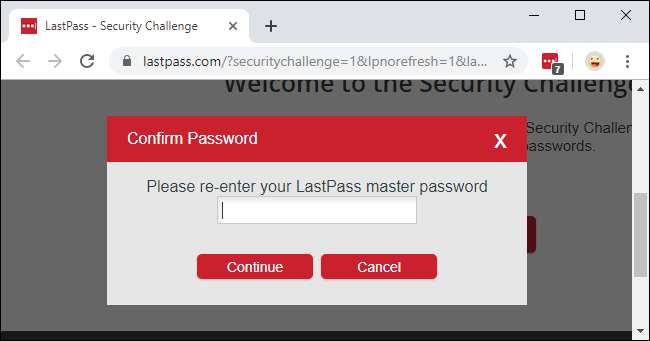
Når du har adressert noen av problemene LastPass påpeker, kan du kjøre LastPass Security Challenge på nytt, og det vil gi deg en høyere poengsum. For å gjøre det, oppdater nettstedet og skriv inn hovedpassordet ditt på nytt. LastPass kjører skanningen på nytt.
Fortsett, så klatrer du opp i rekkene og kommer til den ettertraktede topp 1% av LastPass-brukere. Selvfølgelig er det ingen belønning for dette utover skryterett og forsikring om at kontoene dine er sikre.
Ikke besett poengsummen
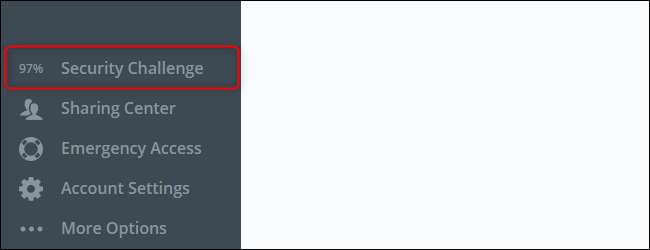
På slutten av dagen er Security Challenge-poengsummen bare et tall som oppfordrer deg til å forbedre kontosikkerheten din. LastPass viser dette nummeret i hvelvet ditt og mobilappen, men det er bare et grovt tall.
LastPass sier for eksempel at det trekker poeng fra poengsummen din for følgende ting:
Ett punkt blir trukket hvis du tillater frakoblet tilgang, et annet trekkes hvis du lar ubegrensede mobile enheter få tilgang til hvelvet ditt, og et siste punkt blir trukket hvis du har noen pålitelige enheter som tillater omgåelse av multifaktorautentisering.
Visst, du kan øke poengsummen din ved å fjerne tilgang uten nett til hvelvet ditt og tvinge deg selv til å tilby multifaktorautentisering hver gang du logger på på samme enhet, men er det en god ide? Det er ganske trygt å tillate frakoblet tilgang og hoppe over tofaktorautentisering på pålitelige enheter. Og det er praktisk å ha tilgang til LastPass-hvelvet på telefonen din, selv når du ikke har Wi-Fi eller et mobildatasignal. Ikke føl deg presset til å endre innstillingene bare for å få en numerisk score til å øke.
For mer informasjon, les LastPass Security Challenge guide .
I SLEKT: Hvorfor du bør bruke en Password Manager, og hvordan komme i gang







